win10系统提示无法连接到Windows服务怎么办
方法一:启动相关服务
1、按 Win + R 组合键,打开运行窗口,并输入:services.msc 命令,确定或回车,可以快速打开服务;
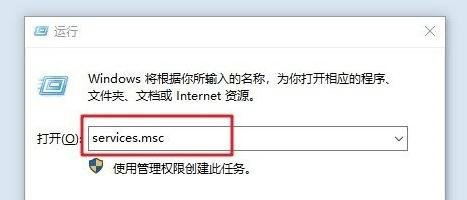
2、服务窗口中,找到并双击打开 System Event Notification Service 服务,将启动类型修改为自动,如果服务没启动的话,还要启动服务,最后点击确定即可;
方法二:命令菜单修复
1、右键点击左下角的开始菜单,或按 Win + X 组合键,打开左下角隐藏的开始菜单,在打开的菜单项中,选择Windows Powershell(管理员)(A);
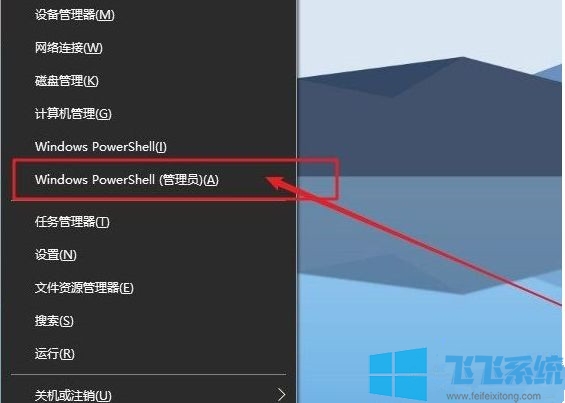
2、当然,也可以使用管理员命令提示符窗口,输入并回车执行 netsh winsock reset catalog 命令, 完成命令后重启电脑即可成功启用SENS服务;
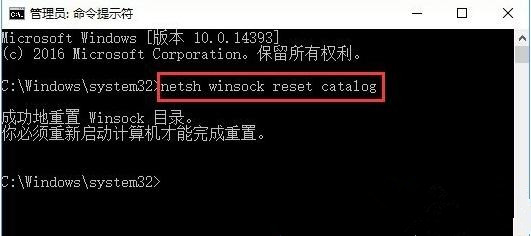
以上就是关于win10系统提示无法连接到Windows服务怎么办的全部内容,大家只需要按照上面的方法来进行操作,就可以解决无法连接到Windows服务的麻烦了。
分享到: